CAD怎么画椭圆?
发布时间:2021年08月16日 14:28
CAD制图有很多需要我们了解的操作技巧,可以帮助我们实现各种画图需求,掌握这门技能对我们的工作和学习帮助都会非常大。本文小编从CAD怎么画椭圆这一个相对比较简单的知识点入手给大家讲述。
1、在电脑桌面上找到我们所需要的迅捷CAD编辑器图标,双击图标启动运行。如果你选择绘制图纸,我们可以直接点击界面上的新建图标命令;直接点击文件—新建也可以。
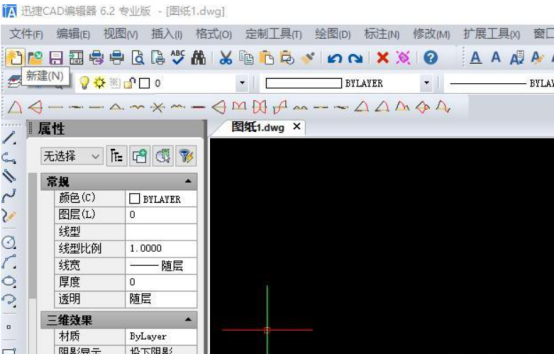
2、在界面的左侧工具栏中找到椭圆绘制图标并用鼠标点击;也可以直接去点击界面上绘图窗口下拉框内的椭圆命令,在图纸上边进行绘制。
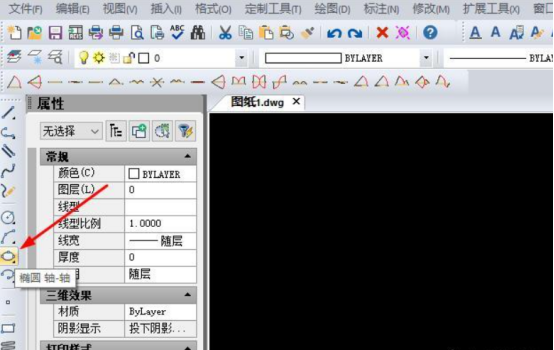
3、在图纸上边任意旋转着一个点,之后移动鼠标拿出另外一端,这时我们所看到的是一个圆形。鼠标不动选择一种的方向进行拉伸,这样就把椭圆绘制出来。
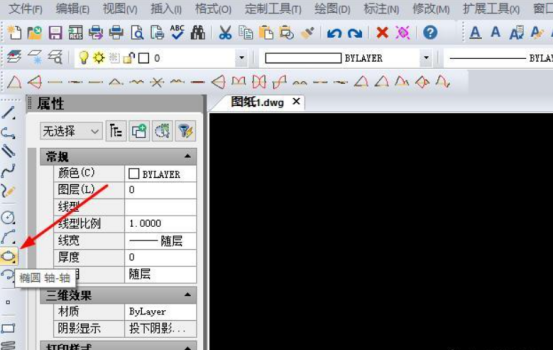
4、如果你想修改我们绘制椭圆的线型颜色、线型可以直接用鼠标点击上方的图标进行修改,只需要根据要求或者自己的喜好进行选择即可。
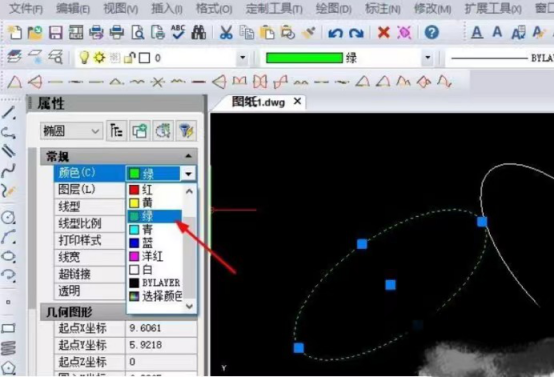
CAD具有产生非常精确的设计的能力;。可以2D或3D方式创建图形并旋转;其他计算机程序可以链接到设计软件。使用手动绘图时,必须在开始绘制之前确定视图的比例。该比例将实际对象的大小与在纸上绘制的模型的大小进行比较。
本文小编为大家科普的关于CAD如何画椭圆的方法希望大家能够喜欢,后期小编还会分享关于CAD工具的更多应用技巧。
本篇文章使用以下硬件型号:联想小新Air15;系统版本:win10;软件版本:迅捷CAD编辑器。


